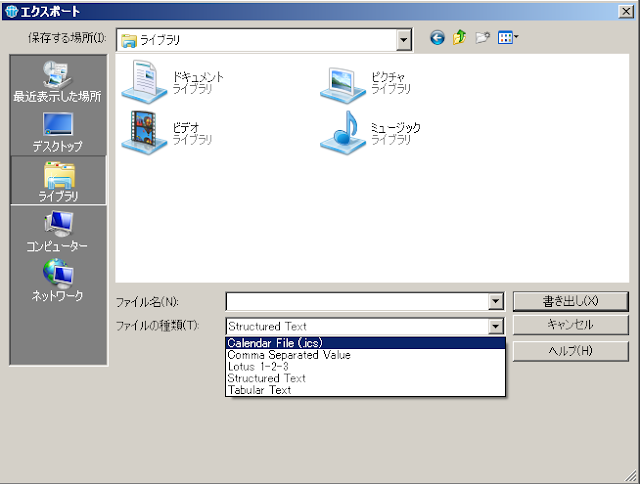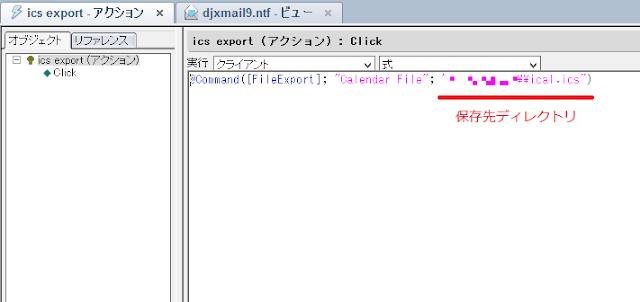This time, I would like to share with you the results of my light verification of the new features of HCLNotes V12.0.1 beta1, which was released yesterday.
The content is focused on the user interface, so I think it will be of interest to you.
みなさま、こんにちは。
さてまずはお知らせがふたつございます。
★ノーツコンソーシアム 第三回大阪研究会
大阪研アプリをさらに進めるべく、今週金曜開催です。
★2021年度 ユーザー情報交換会
コロナの影響で思うように開催できず、申し訳ございません。
リモートのみの開催ですが、他研究会とのコラボも予定しています。
また申し込み時のアンケートにご協力をお願いしております。
頂いた内容を当日まとめさせていただき、次回集合開催時に議論を行いたいと思います。
アンケートのみでも構いませんので、ぜひご参加ください。
さて本題です。
昨日、ノーツコンソーシアムのザ・ノーツ研が開催され、いち早くV12.0.1β1に触れることができました。
新機能については、以下をご参照ください。
HCL Notes/Domino, Traveler, Enterprise Integrator 12.0.1 ベータ 1 の新機能
そこで早速ですが、新機能として公開されているものについて、一部画面を使って紹介したいと思います。
まず環境ですが、DominoはV12へ接続した状態で、テスト用のクライアントへNotes V12.0.1(Client,Designer,Administrator)を上書きインストールしました。
●ワークスペースアイコン
ちょっと拍子抜けした感じでしょうか。
V12で丸くなったアイコンが四角に戻ってます。
アイコンは64x64ピクセルに拡張されたそうで、合わせてテンプレートのアイコンもリニューアルされているのですが、サーバーがV12のため、このような表示になったようです。
ということで、Dominoサーバーをインストールしてみたところ・・・
追加したサーバーのメールとディレクトリアイコンが追加され、個人アドレス帳は新しいアイコンになりました。
ちなみにアイコンについては、少し癖がありそうなので、どこかで詳しく触れられることを待ちたいと思います。
●アドバンスト・プロパティ・ウィンドウ
続いて気になる点は、プロパティウィンドウの拡張です。
従来のプロパティボックスは以下になります。
※こちらはディレクトリのユーザー文書を選択したものです。
以下が先と同じドキュメントのプロパティになります。
様々な場面での利用までは試せていませんが、大きく、見やすくなったと思います。
また気づいた点などあれば、レポートしたいと思います。
●ワークスペースのグループ化
利用頻度が高まると、ワークスペース上にたくさんのアイコンが並んでしまいます。
V11以前はタブ分けして管理していましたが、V12からは左メニューになりました。
今回はさらにメニューにフォルダを作成して、ワークスペースをグループ化できるように進化しました。
しかし・・・
私の現在の環境では[New Folder]がグレーアウトしており、テストすることができませんでた。
確認しておきます(汗
●オンラインミーティングの統合
新規ミーティングスケジュールのオンライン会議室が外部ミーティングアプリとシームレスに連携できるようになりました。
以下、オンライン会議室の選択で[Configure Dynamic Meeting Services]を選択すると、
このような設定画面が表示されます。
いずれかのサービスの[Register]をクリックすると、以下のようなTokenの設定画面が表示されます。
※以降、Webexで進めた画面になります。
こちらの[Get Token]をクリックすると、対象サービスのログインページが表示され、
サインインすると、以下画面が表示されますので、[Accept]します。
すると以下の画面から開き、Tokenが取得できます。
Tokenをコピーして、Notes画面に貼り付けます。
以下で設定が保存されました。
先のオンライン会議の選択リストに[Webex Meeting]が追加されました。
テストで会議を作成してみました。
このようにオンライン会議のURLとパスワードが表示されました。
Webexからも招待メールが届きましたので、連携できていることが確認できました。
かなり便利ですね。
●新規メールUIの改善
ヘッダー部分が狭くなり、画面が有効に利用できるようになりました。
●ツールバーがリセットされることが改善
以前よりノーツクライアント起動時に、ツールバーが2段に戻る(リセットされる)という不具合があり、弊社からも先般サポートへ改善要求をお願いしていたのですが、今回のバージョンで改修されました。
ちょっとしたことですが、毎回1段に動かしていた手間がなくなります!!
以上、簡単ではありますが、主にノーツクライアントのUIに関わる内容について、報告とさせて頂きます。
Domino側でも気になる機能があるのですが、準備等で時間がかかりそうなので、まずはここまでとさせて頂きます!